Основная страница приложения
Продукт:
Приложение:
После запуска системы на экране откроется основная страница ПО Squadus, на которой отображаются:
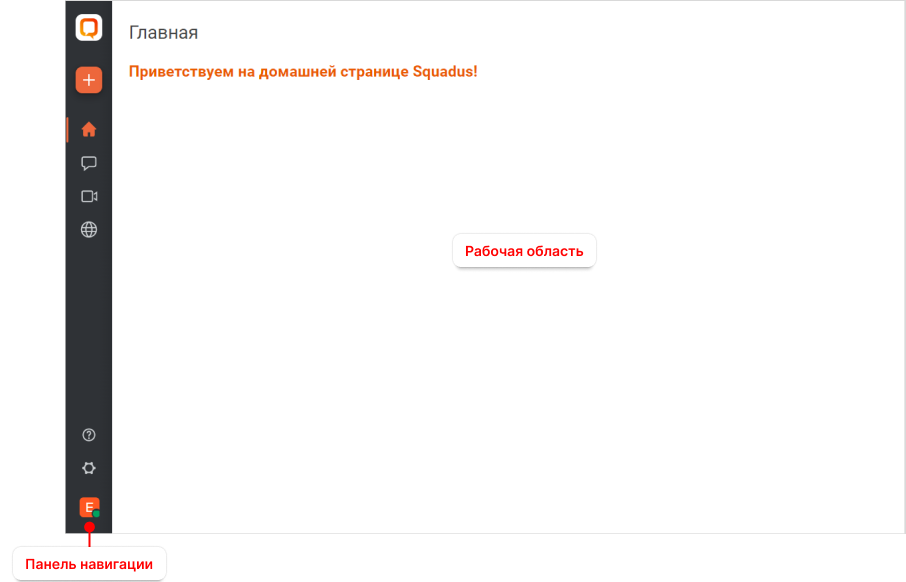
•Панель навигации.
•Рабочая область.
Если на сервере включено сквозное шифрование, то на всех страницах (кроме станицы Главная), будет отображаться баннер «Сохранить ваш пароль шифрования». Нажмите на него и сохраните пароль. Он понадобится, чтобы читать сообщения в зашифрованных беседах. Пароль шифрования можно будет сбросить или изменить.
Рабочая область
Был ли материал полезным?
Да
Нет
 — вызов формы для:
— вызов формы для:




